Es un portátil sin ratón sistema windows 10 y no sale la flechita
Y no sale la flechita para clicar.
1 respuesta

Es muy probable que te encuentres en el "Modo Tableta" que Windows 10 presenta. Intenta cambiar a modo de escritorio a ver si funciona. Para ello:
1. Haz clic en el Centro de actividades.
2. Ahora clic en Modo de tableta para desactivarlo.
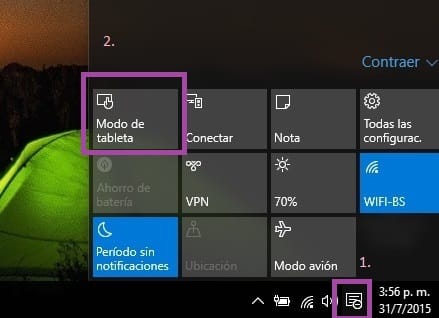
Si no puedes con el mouse, usa el atajo y navega con las flechas del teclado.
[Tecla Windows] + [A]: Abrir el Centro de actividades, un nuevo panel lateral de configuraciones rápidas (WiFi, modo tableta, brillo, Bluetooth, etc.)
Otras soluciones:
- Revisa en tu teclado el F5. Si tiene símbolo de un mouse o ratón, oprímelo para activarlo.
- "Ctrl+Alt+Supr" e intenta mover el mouse. Sales con Esc.

No he sabido mediante flechas acceder al centro de actividades,¿?
El resto de control supr y lo de la tecla f5 lo he hecho y nohe conseguido nada

He estado experimentando con el modo tableta en mi computadora. En mi caso, no tengo problemas con el mouse, asi que podemos descartarlo por el momento.
Intenta conectar un Mouse externo vía USB. Así podremos descartar un problema del touchpad.
También sugiero que entres a Windows en Modo seguro para revisar si sigues teniendo el mismo problema.
Para entrar en modo seguro:
Desde la configuración.
- Presiona la tecla del logotipo de Windows + I en el teclado para abrir Configuración. Si esto no funciona, selecciona el botón Inicio en la esquina inferior izquierda de la pantalla y después selecciona Configuración.
- Selecciona Actualización y seguridad > Recuperación.
- En Inicio avanzado, selecciona Reiniciar ahora.
- Cuando el equipo se reinicie, en la pantalla Elegir una opción, selecciona Solucionar problemas > Opciones avanzadas > Configuración de inicio > Reiniciar.
- Una vez reiniciado el equipo, verás una lista de opciones. Selecciona 4 o F4 para iniciar el equipo en Modo seguro. O si necesitas usar Internet, selecciona 5 o F5 para el Modo seguro con funciones de red.
Desde la pantalla de inicio.
- Reinicia el equipo. Cuando se muestre la pantalla de inicio de sesión, presiona la tecla Mayús mientras seleccionas Inicio/Apagado
> Reiniciar.
- Cuando el equipo se reinicie, en la pantalla Elegir una opción, selecciona Solucionar problemas > Opciones avanzadas > Configuración de inicio > Reiniciar.
- Una vez reiniciado el equipo, verás una lista de opciones. Selecciona 4 o F4 para iniciar el equipo en Modo seguro. O si necesitas usar Internet, selecciona 5 o F5 para el Modo seguro con funciones de red.
Espero resultados :D

Se me olvido... se conecto ratón usb y el cursor salia y solo podía moverse de arriba hacia abajo, ¿no hacia los laterales?

Es algo demasiado raro, :P
Mi siguiente teoría son los drivers. La manera más fácil de descargar, instalar o actualizar los drivers de una computadora es con algún programa especial para ello. Programas como:
- Driver Genius
- Driver Booster
El problema es que en tu caso es difícil la navegación por la falta del ratón. Así que en tu caso te recomiendo acceder desde otra computadora a la página oficial de tu portatil. Para ello buscas en google (O tu buscador favorito) de la siguiente manera:
[MARCA DE TU PORTÁTIL] + [MODELO] + drivers
Ejemplo:
HP Pavilion DM4 Drivers
Solo necesitarás algun dispositivo de almacenamiento, como un USB, para transportar los drivers descargados a tu otra PC e instalar los drivers.
¡Suerte!
PD: ¿Probaste lo de entrar en modo seguro?

¡Gracias! Por tu rapidez y por lo bien que me lo has explicado, con personas como tu da gusto,, la verdad he hecho varias cosas de las tuyas ... y de repente salio el cursor, fantástico la verdad no sabría decirte cual de ellas, pero se consiguió, que es lo importante, y felicitarte por tu atención, un abrazo
- Compartir respuesta

Muchas gracias por su servicio este truco me ha funcionado muy bien, ya estaba estresando porque justo estaba estudiando y me paso, muchísimas gracias - martin madera monroy